Bagaimana cara menguji Kompatibilitas PHP terbaru plugin WordPress Anda?
Diterbitkan: 2023-08-23Menjadi fondasi situs WordPress Anda, PHP memainkan peran penting, dan ada beberapa alasan untuk mempertimbangkan peningkatan versi PHP.
Jika tujuannya adalah untuk meningkatkan versi PHP di situs web Anda, disarankan untuk menilai kompatibilitas semua tema dan plugin yang diinstal sebelum melanjutkan dengan peningkatan.
Buku pegangan ringkas ini akan memberi Anda petunjuk langkah demi langkah tentang cara menilai kompatibilitas PHP pada plugin dan tema WordPress.
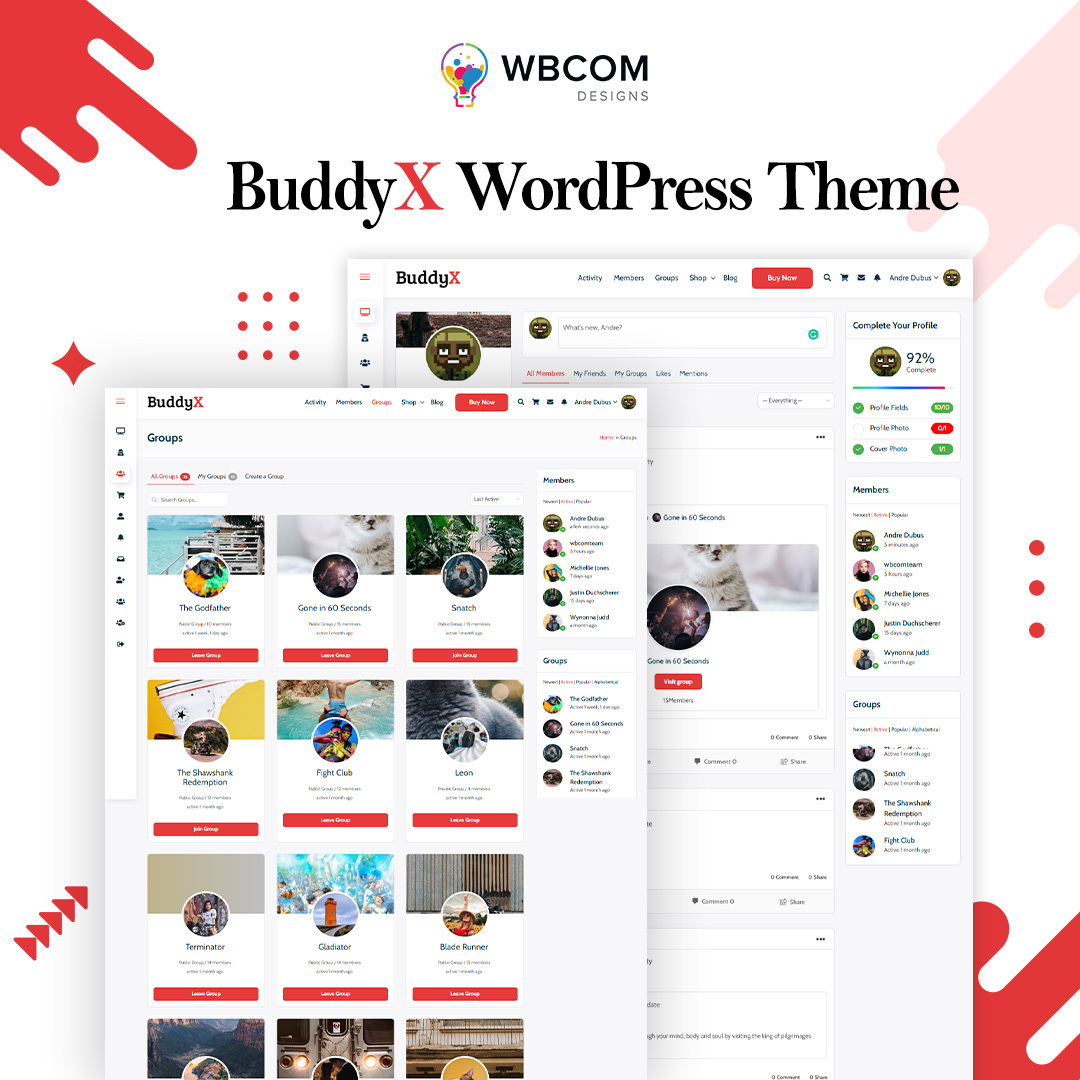
Daftar isi
Mengapa penting untuk menjalankan tes kompatibilitas PHP
WordPress dibangun menggunakan bahasa pemrograman PHP, yang mengamanatkan kemampuannya untuk berfungsi pada versi PHP terendah yang dapat diterima yang didukung oleh penyedia hosting web. Meskipun WordPress mematuhi persyaratan minimum PHP yang ditentukan, versi PHP lama pasti akan kehilangan dukungan dari pengembang PHP, sehingga membuat mereka tidak memiliki pembaruan keamanan yang akan datang.
Misalnya, Karena semua edisi PHP mencapai akhir masa pakai resminya dari waktu ke waktu, plugin apa pun yang sedang dikembangkan atau yang sudah dibuat harus kompatibel dengan PHP versi baru PHP. Panduan ini akan memandu Anda melalui proses pengujian plugin Anda untuk kompatibilitas PHP, memfasilitasi pembaruan yang diperlukan.
Catatan: Mengupgrade ke versi PHP terbaru berpotensi mengganggu situs web Anda karena konflik kompatibilitas dengan plugin. Oleh karena itu, sangat penting untuk meninjau panduan ini secara menyeluruh dan mematuhi langkah-langkah yang diuraikan.
Baca Juga: Menetapkan Landasan Bisnis Online Anda: 6 Tips Pakar dan Wawasan Strategis
Di mana saya dapat menemukan perubahan versi php?
Untuk terus mengetahui perkembangan versi PHP dan transisinya, disarankan untuk berkonsultasi dengan situs web resmi PHP di https://www.php.net/.
Cara Memeriksa Kompatibilitas PHP
Seperti yang Anda ketahui, ada banyak plugin WordPress untuk menyelesaikan berbagai tugas.
Anda dapat memeriksa kompatibilitas secara manual atau menggunakan alat otomatis.
Dalam panduan ini, saya akan membantu Anda berdua dalam prosesnya.
Pengujian kompatibilitas manual
Pendekatan langsung mengharuskan Anda membuat lingkungan WordPress yang dikonfigurasi dengan versi PHP spesifik yang ingin Anda nilai. Selanjutnya, Anda melanjutkan untuk mengevaluasi fungsionalitas plugin Anda dalam lingkungan yang disesuaikan ini.
Menciptakan lingkungan khusus ini dapat dicapai melalui berbagai metode, dengan salah satu pilihan paling umum adalah pemanfaatan platform pengembangan lokal yang menawarkan fleksibilitas untuk beralih di antara versi PHP yang berbeda.
Untuk keperluan contoh ini, saya akan memeriksa kompatibilitas php di Lokal dengan flywheel dengan PHP 8.2.8.
Ketahui lebih banyak di sini tentang cara memasang Lokal dengan roda gila.
Pertama saya akan membuka panel kontrol flywheel dan beralih ke versi 8.2.8 dari instalasi WordPress saya.
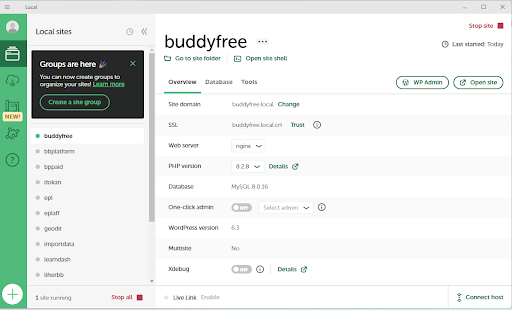
Sekarang Anda perlu mengaktifkan debugging WordPress.
Untuk melakukan ini, edit file wp-config.php, dan perbarui baris yang mendefinisikan konstanta WP_DEBUG, atur ke true
mendefinisikan('WP_DEBUG_DISPLAY', salah );
definisikan('WP_DEBUG_LOG', benar );
Sekarang uji plugin Anda. Setelah pengujian, periksa file debug.log di dalam folder wp-content instalasi WordPress Anda. Anda akan melihat kesalahan yang terkait dengan versi PHP.
Pengujian kompatibilitas otomatis menggunakan kompatibilitas PHP
Meskipun pendekatan manual efektif, ini merupakan prosedur padat karya, sehingga lebih diinginkan untuk mengotomatisasi proses jika memungkinkan.
Periksa kompatibilitas menggunakan alat baris perintah.
Ada beberapa alat otomatis atau baris perintah yang tersedia untuk menguji Kompatibilitas PHP, dan salah satu alat yang sangat berharga adalah PHPCompatibility. Alat ini berfungsi sebagai seperangkat aturan untuk alat PHP_CodeSniffer.

Yang membedakan PHPCompatibility adalah kemampuannya untuk beroperasi dengan versi PHP yang ada, sehingga menghilangkan kebutuhan untuk mengonfigurasi versi PHP terpisah. Ini menilai kode Anda berdasarkan aturan yang ditentukan untuk versi PHP yang Anda tentukan.
Untuk memasukkan PHPCompatibility ke dalam alur kerja Anda, pertama-tama Anda harus menginstal Composer, manajer ketergantungan untuk proyek PHP. Selain itu, Anda memerlukan PHP versi CLI yang terinstal di sistem Anda untuk mengaktifkan fungsionalitas Komposer.
Proses instalasi Composer tidak tercakup dalam tutorial ini, namun instruksi komprehensif tersedia di situs web Composer untuk sistem operasi macOS/Linux dan Windows. Demikian pula, panduan tentang cara menginstal PHP di sistem Anda dapat ditemukan di bagian Instalasi dan Konfigurasi di situs web PHP.
Anda dapat mengonfirmasi keberadaan PHP dengan menjalankan perintah berikut di terminal baris perintah Anda:
php-v
Demikian pula, Anda dapat memverifikasi instalasi Komposer dengan menggunakan perintah ini:
komposer -v
Setelah instalasi Komposer berhasil, Anda dapat memulai proyek Komposer dalam direktori plugin Anda dengan memasukkan perintah:
komposer init
Selama inisialisasi ini, Anda biasanya dapat menerima pengaturan default untuk sebagian besar pertanyaan. Saat diminta untuk “mendefinisikan dependensi Anda (memerlukan) secara interaktif dan menentukan dependensi dev Anda (memerlukan-dev) secara interaktif?” disarankan untuk menjawab dengan “tidak”. Pemetaan autoload PSR-4 juga dapat dilewati.
Jika Anda sudah menggunakan Komposer untuk plugin Anda, langkah ini dapat dihilangkan.
Langkah selanjutnya memerlukan PHPCompatibility, yang selanjutnya memerlukan PHP_CodeSniffer. Jalankan perintah berikut:
komposer membutuhkan-dev kompatibilitas PHP/kompatibilitas-php: “dev-develop”
Perintah ini menginstal cabang pengembangan alat kompatibilitas PHP, yang pada saat membuat tutorial ini, menyertakan versi kode terbaru. Ketika PHPCompatibility versi 10 dirilis, Anda dapat menghilangkan spesifikasi cabang pengembangan.
Selanjutnya, Anda harus memerlukan aturan standar pengkodean WordPress untuk PHP_CodeSniffer:
komposer membutuhkan –dev wp-coding-standards/wpcs
Setelah menyiapkan dependensi ini, Anda dapat menyelesaikan instalasinya dengan menjalankan:
instalasi komposer
Dengan komponen-komponen ini, Anda dapat menjalankan alat PHPCompatibility pada file plugin Anda.
Untuk hasil optimal, disarankan untuk menjalankan PHPCompatibility terhadap versi dasar PHP tertentu. Dalam contoh yang diberikan, Anda dapat menilai versi 7.4 dan yang lebih baru dengan mengonfigurasi variabel runtime testVersion ke 7.4-. Perintahnya adalah:
./vendor/bin/phpcs –runtime-set testVersion 7.4- -p wp-learn-php8.php –standard=PHPCompatibility
Output yang dihasilkan akan memberi Anda wawasan mendetail tentang masalah apa pun yang terdeteksi, menentukan nomor baris dan sifat kesalahannya. Umpan balik yang ditingkatkan ini membantu identifikasi masalah yang lebih tepat.
Baca Juga: Menguasai GA4: Pengantar Versi Baru Google Analytics
Periksa kompatibilitas menggunakan Plugin.
Ada sejumlah alat yang tersedia.
Salah satu alat tersebut adalah Plugin Pemeriksa Kompatibilitas PHP, yang dirancang untuk membantu Anda mengevaluasi kompatibilitas tema dan plugin.
Ini merupakan pilihan optimal, sehingga menghilangkan kebutuhan untuk mencari solusi alternatif.
Langkah 1: Instal Plugin
Pertama, buka dashboard WordPress Anda dan instal Plugin Pemeriksa Kompatibilitas PHP.
Salah satu alat tersebut adalah Plugin Pemeriksa Kompatibilitas PHP, yang dirancang untuk membantu Anda mengevaluasi kompatibilitas tema dan plugin.
Ini merupakan pilihan optimal, sehingga menghilangkan kebutuhan untuk mencari solusi alternatif.
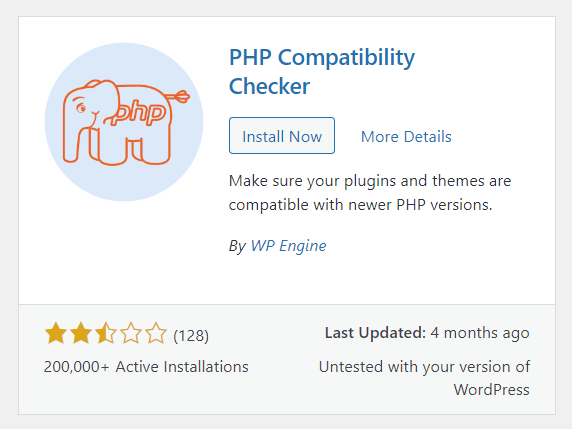
Mulai Memindai
Setelah plugin diinstal di situs Anda, klik tombol mulai pemindaian

Anda juga dapat menavigasi ke Alat -> Kompatibilitas PHP dan memilih versi yang ingin Anda uji.
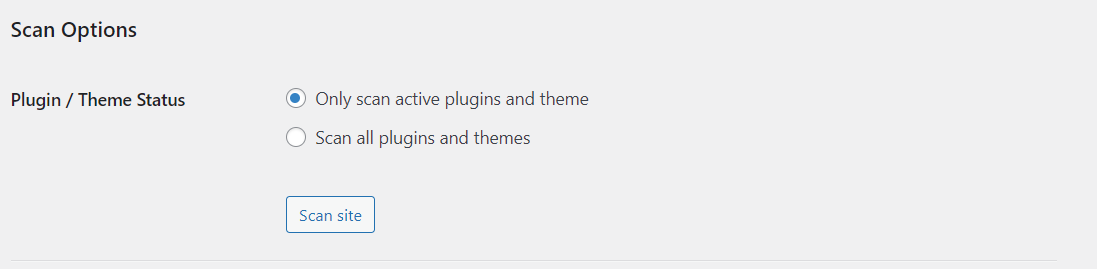
Pilih opsi dan klik tombol "pindai Situs".
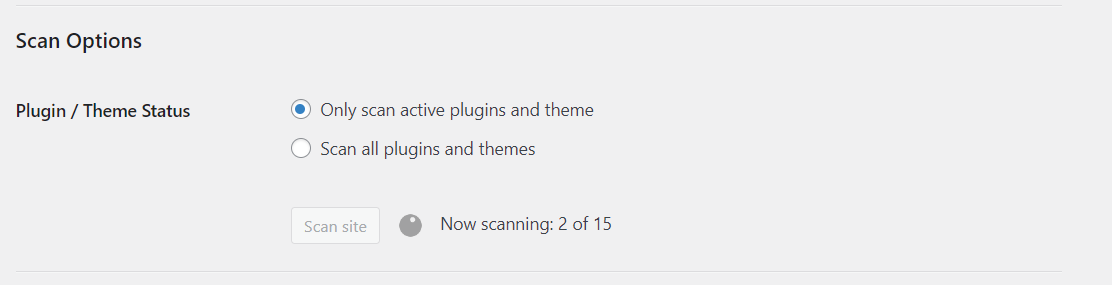
Langkah 3: Periksa Hasilnya
Setelah jangka waktu tertentu, Anda dapat meninjau hasil pemindaian untuk menentukan tema atau plugin yang kurang kompatibel dengan versi PHP yang dipilih.
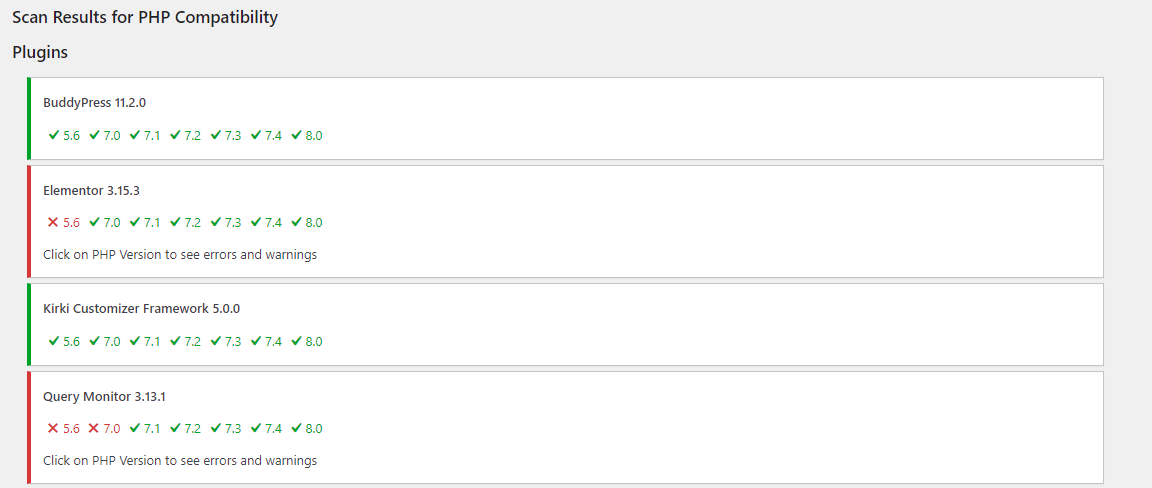
Jika semuanya tampak memuaskan, Anda siap untuk melanjutkan peningkatan.
Temukan prosedur upgrade versi PHP di Bluehost melalui cPanel, termasuk langkah-langkah penting untuk upgrade versi PHP.
Sebagai tindakan pencegahan tambahan, setelah pemutakhiran selesai, lakukan evaluasi awal secara menyeluruh dan nilai fungsionalitas penuh situs web.
Bacaan Menarik:
7 Tips Untuk Meningkatkan Keamanan Website
Berapa Lama untuk Mendesain Website?
6 Tema & Plugin WordPress Penting Untuk Situs Keuangan
